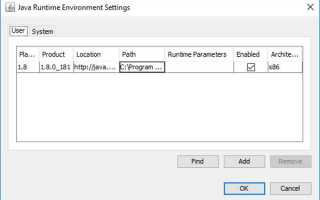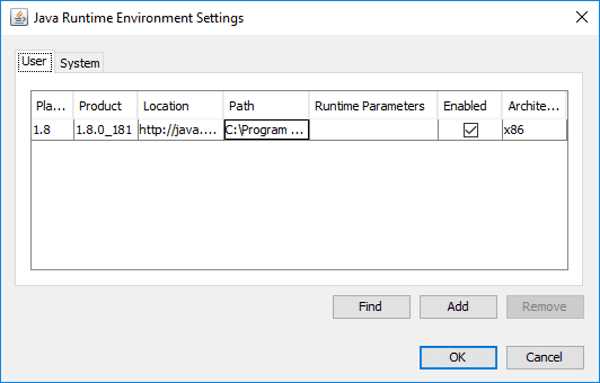
Minecraft, игра с огромным миром и множеством объектов, требует от компьютера значительных ресурсов. Особенно это становится актуальным для пользователей, которые используют моды, текстурпаки высокого разрешения или играют на больших серверах. Для комфортной игры важно правильно настроить выделение памяти, иначе может возникнуть снижение производительности или постоянные «лаги».
Для начала стоит понять, что память, выделенная Minecraft, ограничена стандартными настройками запуска. Для Java-версии игры, по умолчанию, выделяется не так много памяти, что может приводить к проблемам с производительностью, особенно на слабых системах или при высокой нагрузке. Важно правильно настроить этот параметр для повышения стабильности игры.
Первым шагом будет изменение параметров запуска игры в лаунчере Minecraft. Для этого нужно зайти в настройки лаунчера, выбрать профиль игры и в разделе «Параметры запуска» указать параметры Java, которые ограничивают объём памяти. Например, можно использовать флаг -Xmx, чтобы увеличить максимально доступный объём памяти. Рекомендуется устанавливать значение, не превышающее половины объёма вашей оперативной памяти, чтобы избежать перегрузки системы.
Кроме того, стоит обратить внимание на настройки виртуальной машины Java. В некоторых случаях, если система не выделяет достаточно памяти, может потребоваться обновить саму Java или изменить её параметры в файле конфигурации. Это поможет избежать ошибок, связанных с нехваткой ресурсов. Важно помнить, что слишком большое выделение памяти может привести к снижению производительности из-за нагрузок на систему, особенно если ваш ПК не обладает достаточной мощностью.
Изменение параметров запуска Minecraft в лаунчере
Для увеличения выделения памяти Minecraft, важно правильно настроить параметры запуска в лаунчере. Это позволяет Java использовать больше оперативной памяти, что особенно важно для комфортной игры с модами или в больших мирах.
Откройте Minecraft Launcher и перейдите в «Настройки» (вкладка «Установки»). Выберите версию игры, для которой нужно изменить параметры, и нажмите «Дополнительные параметры». В поле «Аргументы JVM» можно добавить или изменить параметры, которые влияют на выделение памяти.
Для увеличения объема выделенной памяти используйте следующий параметр в поле «Аргументы JVM»:
-Xmx4G
Здесь «4G» – это максимальный объем памяти, который Minecraft может использовать. Установите значение в зависимости от количества оперативной памяти вашего компьютера. Например, для выделения 8 ГБ памяти используйте:
-Xmx8G
Если требуется изменить начальный объем памяти, используйте параметр «Xms», который задает начальный размер памяти, выделенной для игры:
-Xms2G
Этот параметр определяет минимальное количество памяти, с которого Minecraft начнет работу. Обычные значения для «Xms» и «Xmx» – это 2GB и 4GB, но для более производительных машин можно задать 4GB и 8GB соответственно.
Пример полной строки запуска с измененными параметрами:
-Xms2G -Xmx4G
Не забывайте, что увеличение выделенной памяти требует соответствующего объема свободной оперативной памяти на компьютере. Если установите слишком высокие значения, это может привести к нестабильной работе системы. Для большинства пользователей оптимальными являются значения в диапазоне от 2 до 4 ГБ.
После внесения изменений сохраните настройки и запустите Minecraft. Убедитесь, что игра работает стабильно, и при необходимости подкорректируйте параметры.
Как настроить JVM аргументы для увеличения памяти
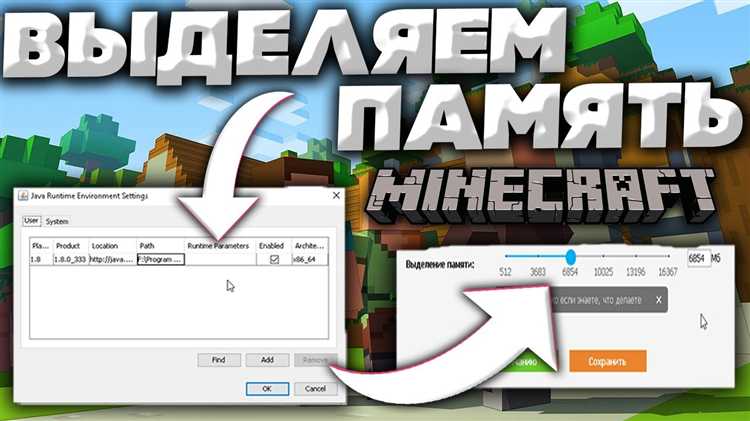
Для повышения выделенной памяти в Minecraft необходимо настроить параметры Java Virtual Machine (JVM). Эти параметры определяют, сколько оперативной памяти будет доступно для игры. Настройка JVM аргументов позволяет улучшить производительность, особенно на устройствах с ограниченными ресурсами или при использовании модов и крупных карт.
Шаги для настройки JVM аргументов:
- Откройте лаунчер Minecraft и выберите профиль, для которого нужно изменить память.
- Перейдите в настройки профиля и найдите пункт Настроить JVM аргументы.
- Активируйте переключатель Включить аргументы JVM.
- В поле для ввода аргументов добавьте или отредактируйте параметры для изменения памяти.
Основные аргументы для настройки памяти:
- -Xmx — максимальный размер памяти, который JVM может использовать. Например,
-Xmx4Gустановит лимит в 4 гигабайта. - -Xms — начальный размер памяти, выделяемой при запуске игры. Например,
-Xms2Gустановит начальный размер в 2 гигабайта. - -Xmn — размер памяти, выделяемой для младшего поколения в сборщике мусора. Это влияет на время работы и потребление памяти.
Пример корректной конфигурации аргументов:
-Xms2G -Xmx8G– выделение 2 ГБ при старте и до 8 ГБ на максимальном уровне. Это оптимальный вариант для большинства пользователей с 8-16 ГБ оперативной памяти.-Xms4G -Xmx12G– подойдет для более мощных систем с 16 ГБ и более оперативной памяти.
Рекомендации:
- Не устанавливайте
-Xmxбольше, чем у вас есть физической памяти, иначе система начнёт использовать файл подкачки, что приведет к замедлению работы. - Оптимальный диапазон для Minecraft – от 4 до 8 ГБ, в зависимости от характеристик вашего ПК.
- Для серверов или игровых карт с модами можно выделить больше памяти, но важно соблюдать баланс.
После того, как вы настроите аргументы, сохраните изменения и запустите игру. Это значительно улучшит стабильность и производительность в процессе игры.
Проверка минимальной и максимальной выделенной памяти

Чтобы эффективно настроить Minecraft для работы с большим количеством памяти, важно понимать, как проверить текущие настройки минимальной и максимальной выделенной памяти. Это позволит точно контролировать ресурсы игры и избежать сбоев.
Для проверки выделенной памяти откройте лаунчер Minecraft и перейдите в настройки. В разделе «Java Arguments» вы сможете увидеть параметры, отвечающие за выделение памяти. Стандартно Minecraft использует аргументы -Xmx для максимальной и -Xms для минимальной памяти. Например, параметр -Xmx2G указывает на максимальное количество памяти в 2 гигабайта, а -Xms1G – на минимальное значение в 1 гигабайт.
При изменении этих значений важно соблюдать баланс между выделенной памятью и общей производительностью системы. Для слабых ПК увеличение памяти свыше 4 ГБ может не дать улучшений, а для более мощных машин можно выделить больше памяти, но не превышать 8-10 ГБ, чтобы избежать нагрузки на другие процессы.
Для точной проверки текущего состояния памяти можно использовать встроенные команды Minecraft. В консоли игры введите команду /memory, чтобы увидеть данные о выделенной и используемой памяти. Это поможет понять, правильно ли настроены параметры, и есть ли необходимость в их корректировке.
Как выбрать оптимальные значения для выделенной памяти
Для Minecraft, работающего на Java, важно правильно настроить объем выделенной памяти, чтобы обеспечить стабильную работу игры. При этом слишком большая или слишком маленькая память может негативно повлиять на производительность.
Основное правило – выделять столько памяти, сколько необходимо для комфортной работы игры, не перегружая систему. Для большинства пользователей стандартное значение 2-4 ГБ подходит. Однако, в зависимости от настроек игры и установленных модов, требуется другое количество памяти.
Если вы играете на стандартной версии Minecraft без модификаций, достаточно 2 ГБ RAM. Если установлены моды, карты большого размера или вы используете текстуры высокого разрешения, лучше выделить 4-6 ГБ. Установка больше 8 ГБ может не дать ощутимого прироста производительности, особенно на компьютерах с меньшим объемом оперативной памяти.
Важно учитывать объем оперативной памяти компьютера. Если у вас 8 ГБ ОЗУ, выделение 6-7 ГБ на Minecraft ограничит другие процессы, что может замедлить работу системы. Для 16 ГБ ОЗУ можно выделить 8 ГБ памяти, но не стоит превышать половину доступной памяти, чтобы система оставалась стабильной.
Также стоит помнить, что сама Java и другие фоны приложения могут потреблять значительную часть памяти. Поэтому выделение памяти в пределах 50-75% от доступной может быть хорошей отправной точкой. Для более точной настройки используйте программу мониторинга ресурсов, чтобы отслеживать потребление памяти и при необходимости скорректировать параметры.
Для оптимизации производительности важно также следить за версией Java. Современные версии могут лучше работать с памятью, что позволяет добиться большей стабильности при меньшем объеме выделенной памяти.
Решение проблем с нехваткой памяти на слабых ПК
При запуске Minecraft на слабых ПК часто возникает проблема нехватки памяти, которая может привести к зависаниям или сбоям. Чтобы минимизировать такие проблемы, необходимо подходить к настройкам игры и системы с особым вниманием.
Одним из первых шагов является ограничение объема памяти, выделяемой игре. Для этого важно настроить параметры запуска Minecraft, чтобы оптимизировать работу игры без чрезмерной нагрузки на систему. Стандартный параметр выделения памяти для Minecraft составляет 2 ГБ, что может быть слишком много для слабых ПК. Рекомендуется установить значение 1-1.5 ГБ в зависимости от доступной оперативной памяти. Для этого нужно отредактировать параметры в лаунчере игры, добавив опцию «-Xmx1G» или «-Xmx1.5G» в соответствующем поле.
Важную роль играет также версия Java. Minecraft лучше работает с определенными версиями Java, и использование более старых версий может оказать негативное влияние на производительность. Рекомендуется использовать Java 8, так как она обеспечивает более стабильную работу игры, особенно на старых ПК. Убедитесь, что Minecraft использует именно эту версию, а не более новые или нестабильные релизы.
Кроме того, стоит отключить ненужные графические эффекты и уменьшить настройки качества в самой игре. Отключение таких функций, как сглаживание, тени и детали блоков, значительно снижает нагрузку на оперативную память. Это можно сделать в разделе настроек видео Minecraft.
Еще одним важным моментом является оптимизация системы. Для этого можно отключить все лишние программы и процессы в фоновом режиме, которые используют ресурсы. Это освободит больше памяти для работы Minecraft и поможет избежать зависаний. Также рекомендуется обновить драйвера видеокарты, так как устаревшие версии могут снизить производительность игры.
Если все эти методы не помогают, стоит рассмотреть возможность использования модификаций, которые оптимизируют работу Minecraft на слабых ПК. Например, моды, такие как OptiFine, помогут значительно улучшить производительность и снизить потребление памяти.
Использование профилей для настройки выделенной памяти

Для настройки выделенной памяти в Minecraft можно использовать профили в лаунчере. Это позволяет адаптировать параметры запуска игры под различные системы и задачи, обеспечивая оптимальную производительность. Создание профиля с необходимыми параметрами освобождает от необходимости каждый раз вручную изменять настройки при запуске игры.
В лаунчере Minecraft доступна возможность создания нескольких профилей, каждый из которых может иметь свою конфигурацию, включая размер выделенной памяти. Это особенно полезно для тех, кто часто меняет настройки в зависимости от версии игры или модификаций. Использование профилей гарантирует, что каждый запуск будет происходить с нужными параметрами без риска забыть изменить настройки вручную.
Чтобы создать профиль с выделением памяти, откройте лаунчер и выберите вкладку «Настройки». Затем перейдите в раздел «Запуск игры» и выберите нужную версию Minecraft. В настройках версии можно добавить параметр -Xmx, который отвечает за максимальное количество памяти, выделяемое для Java. Например, -Xmx4G позволит выделить 4 ГБ RAM.
Когда вы создаете новый профиль, задайте оптимальные параметры для вашей системы. Например, если у вас 8 ГБ оперативной памяти, выделение 4 ГБ для Minecraft будет разумным выбором. Однако, если вы используете ресурсоемкие моды, можно выделить больше памяти. Важно не превышать половину общей доступной памяти, чтобы не снизить производительность системы.
Пример настройки профиля: если у вас 16 ГБ ОЗУ и вы хотите выделить Minecraft 6 ГБ, откройте настройки профиля и добавьте параметр -Xmx6G. После этого сохраните профиль и используйте его при запуске игры. Вы также можете указать другие параметры, такие как -Xms для минимального размера памяти, что улучшит стабильность при запуске игры.
Каждый профиль может быть настроен индивидуально для разных сценариев использования, что позволяет добиться максимальной эффективности при работе с различными версиями и модификациями игры. Важно помнить, что в случае нехватки памяти на вашем ПК, лучше выделять меньше памяти, чтобы избежать возникновения проблем с производительностью.
Как уменьшить использование памяти Minecraft в зависимости от модов
Моды могут существенно повысить потребление памяти в Minecraft, особенно когда добавляется большое количество контента или изменяются базовые механики игры. Чтобы снизить использование ресурсов, можно принять несколько мер, напрямую касающихся модификаций.
1. Отключение или замена модов с высоким потреблением памяти
Некоторые моды, такие как большие пакеты контента или моды для изменения мира, могут использовать значительное количество памяти. Лучше всего заменить их на более легкие аналоги. Например, моды для улучшения графики (OptiFine) могут быть заменены на менее ресурсоемкие настройки графики, если улучшение производительности приоритетнее.
2. Использование модов для оптимизации памяти
Существует несколько модов, предназначенных для уменьшения использования памяти, таких как FoamFix, BetterFps или LagGoggles. Эти моды помогают оптимизировать работу игры, уменьшая нагрузку на процессор и память, что положительно сказывается на производительности.
3. Оптимизация конфигураций модов
Многие моды позволяют настроить их параметры через конфигурационные файлы. Например, моды для улучшения мира (Biomes O’ Plenty, Twilight Forest) могут быть настроены так, чтобы генерировать меньшие или более простые биомы. Таким образом, можно уменьшить объём данных, загружаемых в память.
4. Удаление или отключение ненужных функций
Если определенные функции модов не используются в процессе игры, можно отключить их в настройках. Это касается, например, мода JourneyMap, который может быть настроен так, чтобы не загружать карты мира или не обновлять их в реальном времени.
5. Регулярные обновления модов
Моды часто обновляются для исправления багов и улучшения производительности. Убедитесь, что установлены последние версии модов, так как многие обновления направлены именно на оптимизацию работы и уменьшение нагрузки на память.
Проверка изменений: как понять, что память увеличена
После увеличения выделенной памяти для Minecraft, важно удостовериться, что изменения действительно вступили в силу. Есть несколько методов проверки, каждый из которых позволяет убедиться в корректности настроек.
- Использование встроенных инструментов: В настройках Minecraft можно включить отображение информации о памяти в левом верхнем углу экрана. Это покажет текущий объём выделенной и использованной памяти, что даст наглядное подтверждение изменения.
- Мониторинг через Task Manager (Диспетчер задач): Для более точной проверки можно использовать встроенный Диспетчер задач в Windows. Запустите Minecraft и откройте вкладку «Процессы». Здесь можно увидеть, сколько памяти использует Java-экземпляр игры, что подтвердит, что выделенный объём был увеличен.
- Использование сторонних программ для мониторинга: Инструменты, такие как Performance Monitor в Windows или Activity Monitor на Mac, позволяют отслеживать использование памяти в реальном времени и дают возможность убедиться, что игра использует правильный объём.
Если после применения изменений Minecraft продолжает работать с меньшим объёмом памяти, возможно, параметры не были правильно настроены. В таком случае, стоит ещё раз проверить настройки JVM в лаунчере и убедиться, что они соответствуют необходимым требованиям.
Вопрос-ответ:
Как увеличить выделение памяти для Minecraft в Java?
Для увеличения выделения памяти в Minecraft необходимо отредактировать параметры запуска игры. Откройте лаунчер Minecraft, выберите нужный профиль и нажмите на кнопку «Настройки» или «Edit». В разделе «Параметры запуска» укажите в поле «Дополнительные параметры JVM» параметр для выделения памяти, например: «-Xmx4G» (где «4G» — это 4 гигабайта памяти). Это ограничение укажет игре, сколько памяти можно использовать. По умолчанию игра использует около 2 ГБ памяти, но вы можете увеличить этот показатель в зависимости от объема оперативной памяти вашего компьютера.
Как понять, сколько памяти нужно выделить для Minecraft?
Количество выделенной памяти зависит от того, сколько ресурсов требует ваша игра. Например, для стандартной игры с небольшими модами достаточно 4-6 ГБ оперативной памяти. Однако, если вы используете много модов или создаете большие миры, рекомендуется выделить больше памяти, до 8 ГБ или даже больше. Лучше всего следить за производительностью игры, увеличивая память постепенно и наблюдая за улучшением работы или возникновением лагов.
Что делать, если Minecraft продолжает тормозить, несмотря на увеличенное выделение памяти?
Если после увеличения выделенной памяти Minecraft продолжает тормозить, возможно, проблема в других настройках системы или конфигурации игры. Проверьте настройки графики в Minecraft, снизив их для повышения производительности. Также стоит проверить, нет ли конфликтующих программ, которые могут использовать ресурсы вашего ПК. Если вы используете моды, некоторые из них могут требовать дополнительных настроек для корректной работы. Обновление Java и драйверов видеокарты также может помочь устранить проблему.
Могу ли я увеличить выделение памяти для Minecraft на 32-битной системе?
На 32-битных системах максимальное количество памяти, которое Minecraft может использовать, ограничено примерно 1,5-2 ГБ, независимо от того, сколько оперативной памяти у вас установлено. Это связано с ограничениями самой 32-битной архитектуры. Если вы хотите выделить больше памяти, единственным вариантом будет переход на 64-битную операционную систему, которая поддерживает больший объем памяти. Таким образом, для более стабильной работы игры на больших мирах или с модами рекомендуется использовать 64-битную версию Windows или Linux.